Az új foglalási adatlapot 7 nagyobb részre lehet bontani. Ebben a cikkünkben erről írunk.
1. A foglalás állapota

Ha a foglalás állapota melletti ceruza ikonra kattintasz, akkor tudod módosítani a foglalás állapotát (Visszaigazolt/Lemondott/Opciós/No show). Ha a foglalás kódjára, vagy bármilyen azonosítójára kattintasz, azzal a rendszer automatikusan kimásolja az azonosítót és neked már csak annyi a dolgod, hogy beilleszd a kívánt helyre.
Bevezettük a foglalás státuszábráját is. Ha a különböző körökre kattintasz majd 1 másodpercig nyomva tartod az egérgombot akkor a foglalás státusza a következő állomásra ugrik. Az "Itt tartózkodik" csak akkor elérhető, ha aktiválva van a fiókodban a GuestAdvisor modulunk.

Ha csak véletlenül változtattad meg a foglalás státuszát, csak kattints a pontra és ezzel vissza tudod vonni a változtatást.
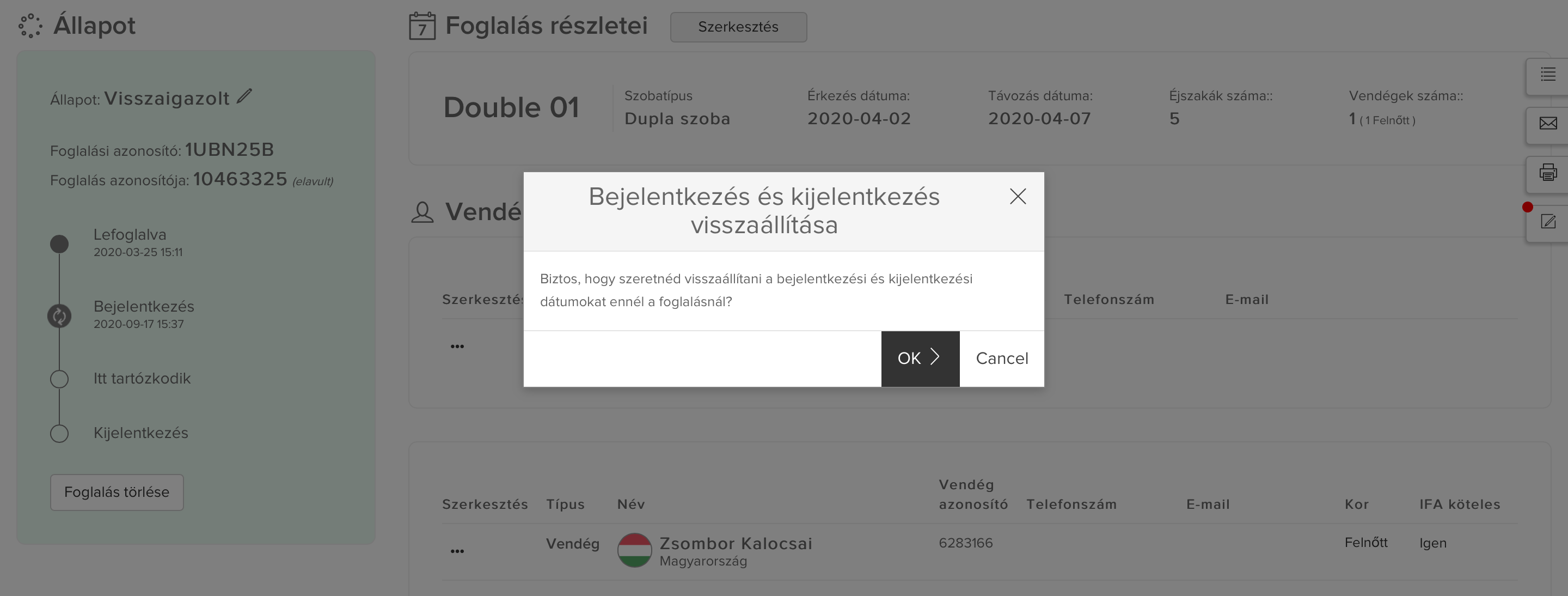
A foglalást is itt fogod tudni végérvényesen törölni a rendszerből, amennyiben ehhez rendelkezel a megfelelő jogosultsággal illetve nincsen még számla kiállítva a foglaláshoz.
2. Foglalás részletei

Itt tudod szerkeszteni a foglalásra vonatkozó adatokat a Szerkesztés gombra kattintás után. Ne feledkezz meg a változtatások mentéséről, miután elkészültél.
3. Vendég adatok
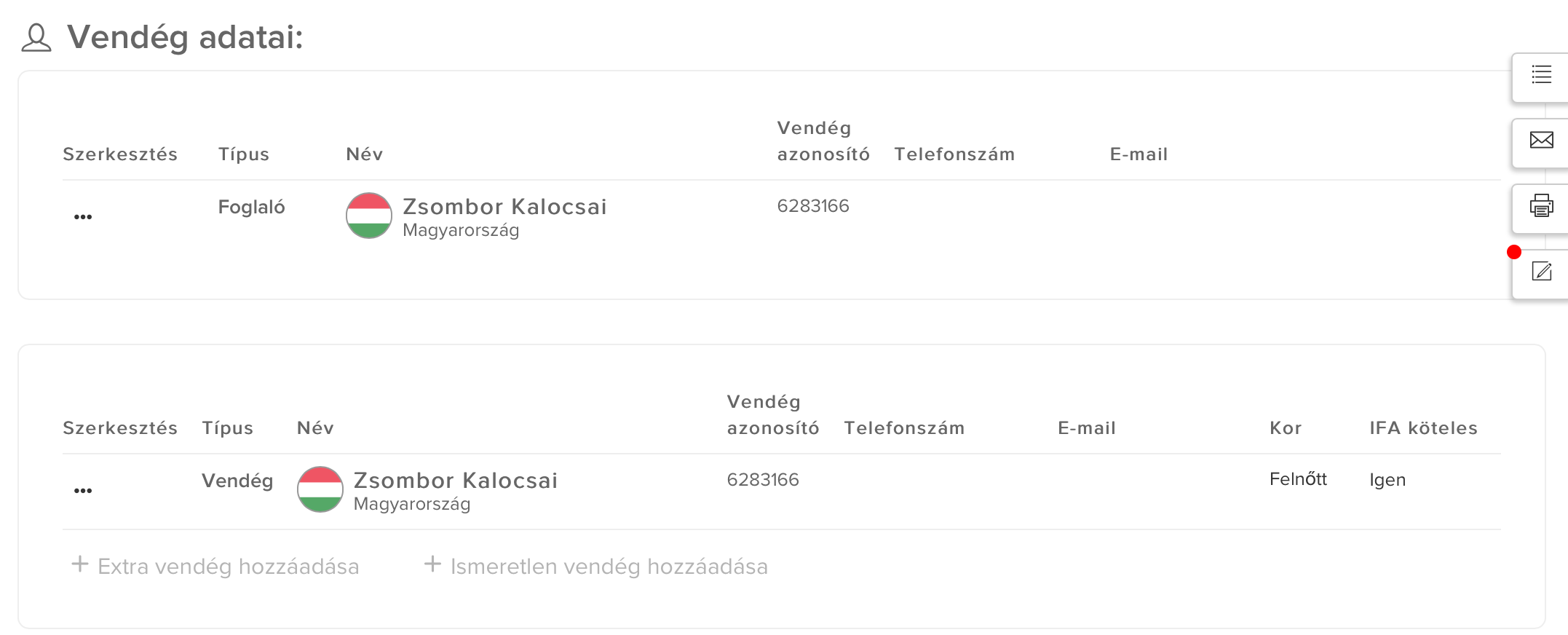
A vendégadatok szerkesztése ugyan úgy működik, mint az előző foglalási adatlap esetében. Erről ITT tudsz bővebben olvasni.
4. Eszközök

- Az első gombbal a Foglalás változtatásait tudod megnyitni. Mindent, ami a foglalással a múltban történt itt tudsz ellenőrizni.
- A második gomb az Üzenetekhez vezet. Innen tudsz új üzenetet írni a vendégnek, vagy ellenőrizheted a beütemezett email sablonokat és a már kiküldött leveleket.
- A harmadik a Nyomtatási központ, ahová összegyűjtöttünk minden, a foglaláshoz kapcsolódó, kinyomtatható űrlapot és dokumentumot
- Az utolsó gomb a Jegyzetek. Itt tudsz a foglaláshoz kapcsolódó Foglalás vagy Szoba kommentet írni. Amennyiben már van bármilyen megjegyzés a foglaláshoz, feltűnik majd egy piros pont a gomb bal felső sarkában.
5. Szállásdíj
Ezen a részen tudod szerkeszteni a foglaláshoz tartozó szobaárakat, díjszabást változtatni vagy pedig kupont hozzáadni a foglaláshoz.

6. Szolgáltatások
A szolgáltatások szekciója nagyon hasonlóan működik mint az előző foglalási adatlap esetében. Erről ITT tudsz olvasni.

Az egyetlen különbség, amit tapasztalni fogsz, hogy a Módosítás gombot levettük. Ha ezt követően szeretnéd módosítani valamelyik szolgáltatást, akkor csak kattints a megfelelő szolgáltatás sorába.
Ha szeretnél törölni egy vagy több szolgáltatást, jelöld ki a szolgáltatás mellett található jelölőnégyzetet és kattints a szekció címe mellett megjelenő Törlés gombra.

7. Foliok
Bár ennek a szekciónak a kinézetén sokat módosítottunk, a megfelelő funkciók megmaradtak. A számlázási folyamatot az Új számla létrehozása gomb segítségével tudod elindítani. Ha szeretnéd a foglalást ÁFA mentesnek jelölni, ezt egyszerűen megteheted az ÁFA mentesség aktiválása gomb segítségével.
